很多用户才升级Win11系统,对Win11很多操作还不熟悉,下面小编就给大家分享一下Win11常用的键盘快捷键及使用方法和记忆方法,希望可以帮到大家,提高工作效率。
系统常用快捷键
如下图所示:首先来看红色框标记的 6 个图标,依次为:开始、搜索、切换任务与虚拟桌面、小组件、聊天、文件资源管理器。
▲ Windows 11 任务栏
下面将依次列举其键盘快捷键。
Win:按下 Windows 徽标键即可打开 “开始” 菜单,再次按下即可关闭。记忆方法:Windows 徽标键。
Win+ S 或 Win+ Q:按下该组合键即可打开搜索框。记忆方法:当我们需要搜索(英文为 Search,取其首字母 S)、提问(Question,首字母为 Q,下同)时可以使用搜索框。
Win+ Tab:在打开的窗口、应用或虚拟桌面之间显示和切换(需要进一步点击要切换的应用或虚拟桌面)。
Win+ W:打开 / 关闭小组件,按下该组合键即可打开小组件面板,再次按下即可关闭。记忆方法:组件的英文为 Widget(官方翻译为小组件,个人认为翻译为小部件更佳)。
Win+ C:打开聊天软件 Microsoft Teams(在 Windows 10 中按下该组合键默认打开的是 Cortana 语音助手)。记忆方法:如下图所示,该软件主要用于会议(Conference)与聊天(Chat)。
▲ 聊天界面
Win+ E:打开文件资源管理器。记忆方法:该软件的英文为 Explorer。
再来看任务栏右侧,还有三个快捷键与任务栏有关。
Win+ A:打开常用设置面板(如下图)。记忆方法:在 Windows 10 中,常用的设置项位于控制中心,Windows 11 将其独立为一个面板,但还可以称之为控制中心,其英文为 Action Center(或者我们称其为助手 Assistant)。
▼ 常用设置面板
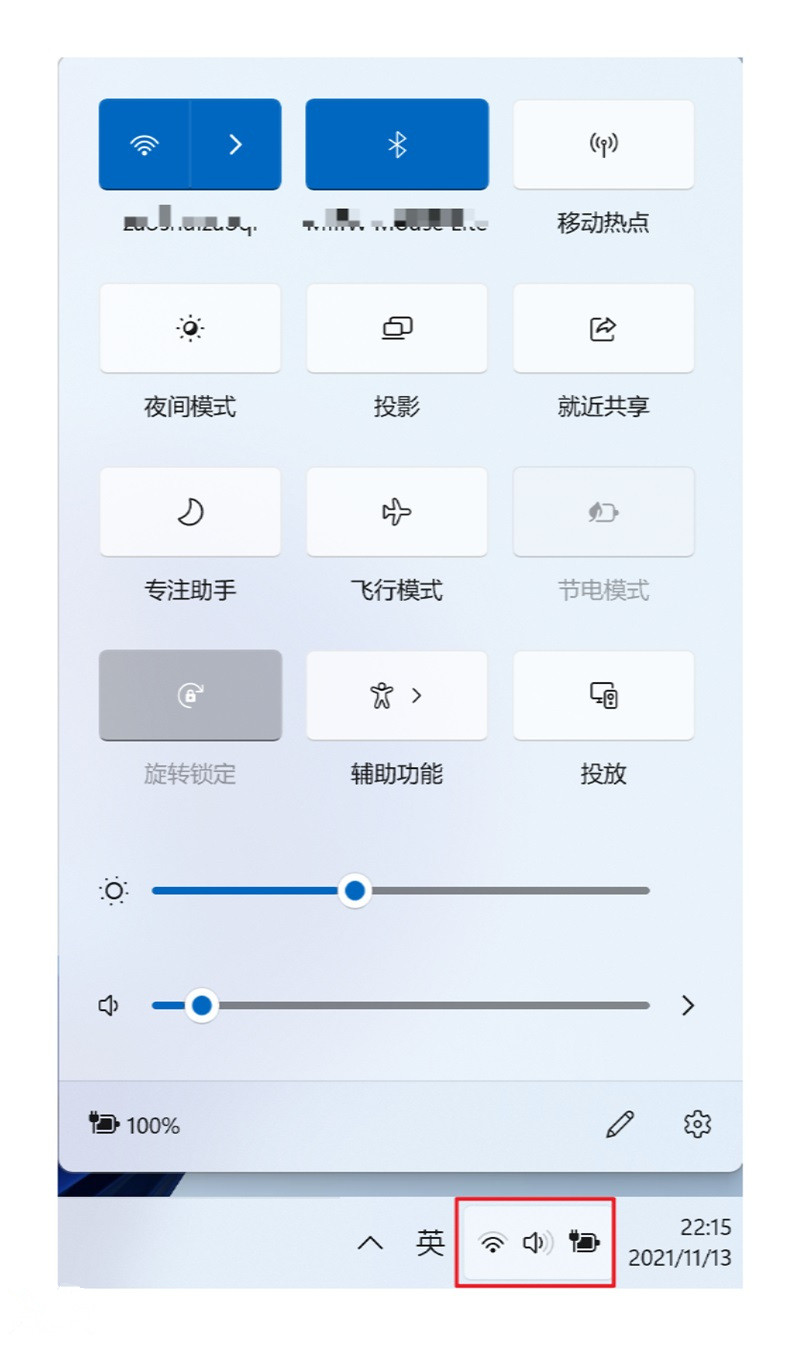
Win+ N:打开日历和通知面板。Windows 11 将日历和通知面板放在了一个分组,这点我们在日期区域右击即可弹出的【调整日期和事件】及【通知设置】菜单即可看出来(要是没有通知消息,则不显示通知面板)。记忆方法:通知的英文为 Notification。
▲ 右击日期区域弹出的菜单项
Win+ D:将所有打开的窗口最小化,并转到桌面,再次按下即刻恢复所有内容。记忆方法:桌面的英文为 Desktop。另外,如下图所示,可以将鼠标置于任务栏最右端,即可弹出提示【显示桌面】,点击此区域的效果等同于按下该组合键。
除此之外,还有 10 个好用的系统快捷键:
Win+ G:打开 Xbox Game Bar。按下该组合键可以进行录屏(以及设置音频、查看系统性能等信息),一般用于录制游戏。记忆方法:由于和游戏有关,而游戏的英文为 Game。
Win+ H:按下该组合键即可使用电脑进行听写,即使用语音识别将口语转换为文本(中文支持还挺好,并且支持加标点)。记忆方法:让电脑聆听你说话,听的英文为 Hear。
Win+ I:打开设置应用。记忆方法:由于设置的英文为 Setting,和该快捷键没有对应,我想到了快速(即时)设置,该词可以翻译为 Instant Setting,即快速进入设置的意思。
Win+ L:锁定屏幕,即锁屏。记忆方法:锁的英文为 Lock。
Win+ P:投影,就是投屏,开会的时候会经常用,也可以用于扩展屏幕。记忆方法:投影的英文为 Project。
Win+ R:打开运行对话框(如下图所示)。记忆方法:Run 就是运行的意思。
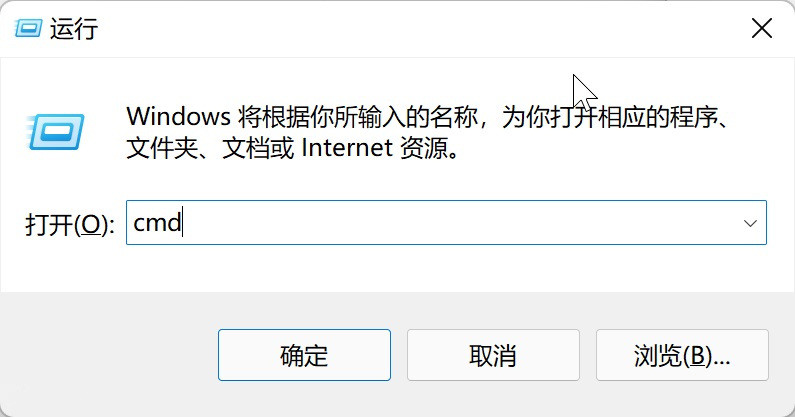
Win+ V:打开系统粘贴板,上面有最近复制或剪切的项目,可以将其粘贴至其他应用或跨设备同步。记忆方法:系统(即 Windows)粘贴板(结合粘贴的快捷键 Ctrl+ V,取第二个按键 V 即可)。
Win+ X:效果等同于右击开始菜单。记忆方法:打开好多个(别人问你多少个, 个吧,具体没数过)菜单项。推荐大家使用这个快捷键,它包含了常用的功能菜单。
Win+ 。(句号)或 Win+ ;(分号):可以快速打开表情符号面板。它其实和粘贴板属于同一个面板(位于最后一个选项卡)。
Win+ Shift+S:屏幕截图,按下该组合键即可打开系统截图应用并按默认方式进行截图。记忆方法:截图工具翻译过来就是 Snipping tool。
这里再补充一个不常用的快捷键:
Win+ F:打开反馈中心应用。我们可以按下该组合键快速反馈系统的 bug 以及意见或建议。记忆方法:按中文拼音首字母(Fankui)记忆即可,另外反馈的英文为 Feedback。
快速调整应用窗口位置
Win+ ←/→(方向键):可以自动将应用窗口完全贴靠到屏幕两侧 - 无需手动调整大小或定位。效果等同于点击 “将鼠标悬浮在最大化按钮上方” 弹出的菜单选项。
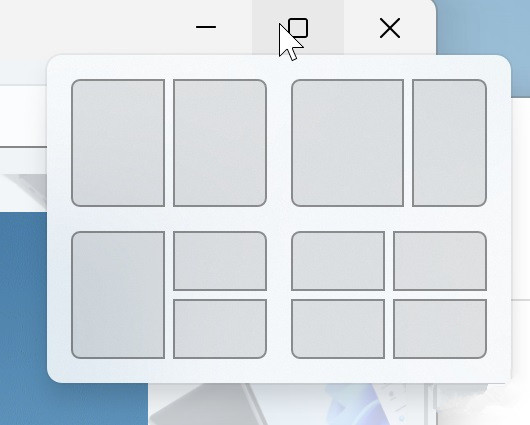
举一反三:
快速将窗口贴靠于屏幕右下角四分之一处:按住 Win 键不放,先按下 → 键,再按下 ↓ 键(顺序不能颠倒),同样地,使窗口快速贴靠左上角、右上角及左下角操作类似,但是需要注意的是:先按下 ← 或 → 键,再按下 ↑ 或 ↓键。
Win+ ↑:可以将应用窗口最大化。
Win+ ↓:可以将应用窗口最小化。若是当前窗口处于最大化状态,则按住 Win 键不放,连续按两下 ↓ 键即可将窗口最小化。
切换后台应用
上面提到的 Win+ Tab 快捷键仅仅是打开后台应用和虚拟桌面的界面,不是专门用于快速切换应用的。接下来介绍的两个快捷键,可以用于快速切换打开的应用。
Alt+ Tab:在打开后台应用界面后快速切换应用。为了方便我们需要对相关选项进行设置。如下图,导航至【系统】→【多任务处理】下的【Alt+Tab】选项,并改为【仅打开的窗口】选项。
Alt+ Esc:与 Alt+Tab 不同的是,该组合键并不会打开后台界面,仅仅按照打开的顺序进行应用的快速切换。使用场景:适合打开应用较少的场景,例如打开了两个应用,我们便可以借助该组合键迅速进行应用切换。
打开任务管理器
Ctrl+ Shift+Esc:打开任务管理器,也适用于 Windows 10。使用原因:由于 Windows 11 无法在任务栏上右击打开任务管理器,使用该组合键可快速打开任务管理器。记忆方法:有时打开任务管理器是为了去强制关闭应用,可以理解为使应用逃离(Escape)后台。
- 一起了解下Win11常用快捷键有哪些 希望可以帮到大家提高工作效率
- 一起来看看Win10服务主机太占CPU如何解决 教大家具体方法
- 来看看Win10网络连接不稳定怎么办 向大家分享解决方法
- 属于阿里移动互联网时代已然结束?
- 烧钱警告!B站发14亿美元可转债融资 股价大跌
- 亚特兰大联储行长:明年夏季加息可能是合适之举
- 美国财政部首席气候顾问敦促发达国家提高减排目标
- 日本10月CPI连续两月上涨 汽油价格飙升21%
- 来看看excel表格密码保护怎么设置 让我们的使用过程更加顺心
- 深蓝肌秘.时光之钥:细胞再生黑科技,让肌肤持续性年轻
- 来学习excel怎么在方框里打对勾 一共两个步骤
- 来看看为什么电脑每次开机都要重新设置时间 教大家解决方法
- 股市散户正与华尔街大机构“大唱反调”!这次谁会赢?
- 美国众议院将于美国东部时间晚上7:15(北京时间今日8:15)就拜登支出法案进行首次投票
- 美股成交额前20:英伟达、特斯拉、苹果位居成交额前三
- 美国国会预算办公室(CBO):预计拜登支出法案将在10年内增加3670亿美元的赤字
- 日本10月份整体消费物价同比上涨0.1%
- 美国国会预算办公室(CBO):拜登的支出法案将在10年内减少美国预算赤字1270亿美元
- 最靠谱的电动车都有谁?权威的消费者报告来了
- 苹果着眼攻克行业难关推出全自动驾驶汽车 苹果汽车最快四年后问世!
- 苹果汽车最快四年后问世!据称瞄准全自动驾驶、抛掉半自动设想
- 苹果着眼攻克行业难关推出全自动驾驶汽车 据悉近期突破关键里程碑
- 飞书正式发布5.0版 推出飞书人事、合同、审批等多款新产品
- 盘前:美股期指齐涨 阿里巴巴财报不利跌超5%
- 南非央行加息25个基点至3.75%
- 美国上周首次申领失业救济人数为26.8万人 预估为26万人 前值为26.7万人
- 美国11月费城联储制造业指数39 预期24
- 土耳其里拉对美元汇率跌破11 再创历史新低
- 美国上周初请失业金人数不及预期
- 受芯片短缺影响 欧洲10月汽车销量创历史新低
- 印度总理莫迪:专注制造半导体之外 印度还在投资发展5G、6G技术能力
- “元宇宙第一股”Roblox涨超8% 股价续刷历史高位
- 日本札幌拟修改2030冬奥会申办计划 缩减预算规模
- 增强优质医疗服务“获得感”
- 多个行业出现用工荒 日本拟允许部分外国蓝领永久居留
- 估值90亿美元的德国数字银行N26将退出美国市场 重心转向欧洲核心业务
- 土耳其央行再降息 政策利率下调100个基点缓解通胀
- 美股盘前要闻一览
- 全球低碳冶金创新联盟成立
- 中国宝武:2035年吨钢碳排放量将降至1.3吨
- 土耳其央行将基准回购利率下调100个基点至15% 符合市场预期
- 匈牙利将一周存款利率上调70个基点至2.50%
- 日本计划将单日入境人数上限增至5000人
- 日本政府拟上调护士薪资 月增4000日元
- 日媒:野村在华合资企业计划2023年开展投行业务
- 猪肉价格连涨4周!涨价近30% 低位回升、终端需求拉动
- 拜登政府拟斥资数十亿美元 与制药商合作增加新冠疫苗供应量
- 日本经济刺激方案包括55.7万亿日元的财政措施 总规模达78.9万亿日元
- 调查:今年前10个月亚洲发往美国集装箱运输量创历史新高
- 欧洲央行对房地产、股市与风险资产市场发出警告
- 铂爵旅拍用几何说情话,方圆之间解开爱情密令
- 关注顺丰丢件用户利益,顺丰打造优质沟通和理赔服务
- 持续推进津甘东西部协作 吸纳农村劳动力就业6348人
- 日本成年人每年使用尿布数量近150万吨 已超过婴儿
- 日本又有一县养鸡场出现禽流感 今冬已有三县现疫情
- 英国10月CPI上升4.2% 为10年来最大升幅
- 市场监管总局:鼓励企业建立境外反垄断合规承诺机制
- 欧洲股市小幅低开
- 德国10年期通胀挂钩债券收益率当日下跌2.5个基点至-2.1% 为历史新低
- 来看看贷款买房征信看几年的 征信不良的话会拒绝申请人贷款
- 现如今市场上的基金类型很多 那么来具体了解增强型etf是什么
- 深圳努力构建放心消费环境 推动消费者权益服务站的恢复和创建
- 前三季度食品安全监督抽检情况出炉 总体合格率为97.48%
- 科技驱动变革 创新决胜未来 2021阿里巴巴诸神之战“5G+物联网赛道”全球总决赛圆满收官
- 江苏开展食品抽检数据质量互查活动 进行量化打分评比
- 通胀担忧下 美股三大指数集体下跌
- 拜登不满美国汽油价格居高不下 要求立即调查哄抬价格行为
- 美国通胀加剧 民众不满高官“甩锅”
- 引入NBA、收购英超俱乐部、举办世界杯……中东土豪为何爱玩体育赛事
- 世行:预计2021年低收入和中等收入国家汇款流入额劲增7.3%
- 日经225指数收盘下跌0.3%
- 韩国削减明年度武器购买预算6122亿韩元 减幅创新高
- 聚佳游戏精益求精,运行稳定设计贴心!
- 加速推进长者食堂建设 推进居家养老服务领域供给改革
- 开展“消费维权进社区”宣传活动 引导消费者科学、理性消费
- 银发经济“食”力消费洞察报告出炉 饮食日常渐“互联网化”
- 促进农业减污降碳 最大程度消除或减少有害物质排放和残留
- 长者食堂投入使用 为“硬核”民生服务增温
- 来看看怎样选零食更科学 吃对有降低心血管疾病风险的作用
- 安心国货双11养成记,抖音电商成品牌好货新原地
- 功能化健康化将成为未来发展趋势 复合调味品市场正在快速发展阶段
- 亚太区高层大变动!这家国际投行又出女CEO
- 【业绩会回放】英伟达Q3营收71.03亿美元创新高 净利润同比增长84%
- 日本将在财政支出中拿出55.7万亿日元用于刺激措施
- 日媒:日本经济刺激计划支出规模将达55.7万亿日元
- 印度“支付宝”Paytm今上市创印度史上最大IPO 后续成长有待观察
- 开启“凌晨3点”蔬菜抽检行动 营造安全放心的消费环境
- AET REMOULD发布最新款产品——时光机,乘着时空的浪花开启涂鸦之旅
- 加拿大10月通胀率升至4.7%
- IBM公布迄今全球最大超导量子计算机 辉瑞已向FDA提交新冠口服药紧急授权申请
- 第三方测评平台良莠不齐 建立监管机制迫在眉睫
- 来看看贷款被拒是不是被拉黑了 每一个步骤都比较关键
- 酷8防脱育发洗发水呵护发根,令秀发浓密乌亮
- 抖音快手推出搜索外部入口 流量与变现争夺战再升级
- 雅居乐:附属公司发行可交换债券
- 马斯克:特斯拉将为美国政府带来数千亿美元收入
- 阿根廷主要股指4天跌近10%
- 拜登也坐不住了?美国将拍卖大批油气田开采权 什么信号?油价、通胀创新高
- 亚马逊停止接受英国Visa信用卡
- 英伟达收入、利润、指引均超预期 数据中心销售大涨55%
-
1冷链食品企业及其从业人员疫情防控有了科学遵循 请参照执行
-
22020年“上海好医生”推选活动结果19日正式揭晓 护佑人民健康
-
3河北压减退出钢铁产能4757.4万吨 臭氧实现5年来首降
-
4安定区供电公司多举措推进行风建设 优化营商环境提高服务质效
-
5若把教育惩戒和体罚混为一谈 那只是对《条例》本意的曲解和违背
-
6一个丰巢 两头不满 快递员的做法是否合理?
-
7今年一季度中国电竞用户达到4.8亿 线下赛事的恢复以及政策的持续加力为电竞“正名”
-
8黔粤两省加快文旅产业对接 广东游客赴黔旅游享优惠 谋求共赢
-
9顺丰进军教育行业 顺丰公司对于这一消息进行了回应
-
10四明中学实现了一个更加严格的管理标准 让学生获得一个更好的教学质量














